上一篇
输入法问题🚩电脑输入法消失如何解决?实用方法全解析
- 问答
- 2025-09-02 06:00:43
- 2
输入法问题、电脑输入法消失、任务栏不显示、语言栏丢失、Windows输入法修复、CTF加载项、ime文件损坏
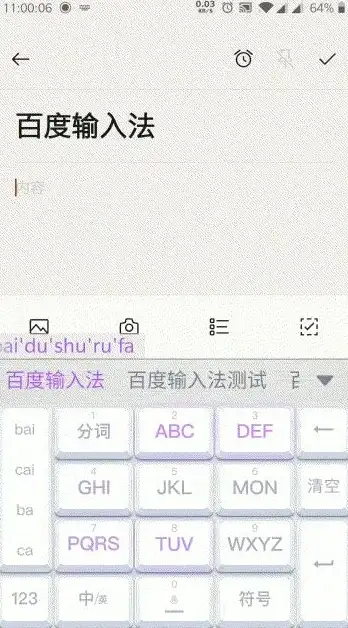
问题解析与解决方法:
-
基础排查与快速重启
- 资源管理器重启、输入法进程
- 方法: 按
Ctrl + Shift + Esc打开任务管理器,找到“Windows资源管理器”进程,右键选择“重新启动”,此操作会刷新任务栏,可能使输入法图标重新出现。
-
系统设置检查
- 语言设置、高级键盘设置、使用桌面语言栏
- 方法:
- 打开“设置” > “时间和语言” > “语言与区域”。
- 确保首选语言列表中有中文语言包(如微软拼音/五笔),若无,请点击“添加语言”安装。
- 点击“中文(简体,中国)”右侧的“...”按钮,选择“语言选项”,确认输入法存在。
- 返回“语言与区域”设置页,点击“相关设置”下的“输入”选项。
- 进入“高级键盘设置”,确认“使用桌面语言栏(如果可用)”已被勾选,如果它处于隐藏状态,可点击“语言栏选项”进行显示设置。
-
通知区域图标设置

- 任务栏设置、打开或关闭系统图标、启用输入指示
- 方法:
- 右键点击任务栏空白处,选择“任务栏设置”。
- 找到“任务栏角图标”或“系统托盘图标”选项,点击“选择哪些图标显示在任务栏上”。
- 找到“输入指示”或类似选项,确保其开关为“开”状态。
- Alternatively, 在任务栏设置中向下滚动找到“通知区域”的“打开或关闭系统图标”选项,确保“输入指示”未被关闭。
-
运行输入法修复命令
- CTRL+SHIFT、ctfmon.exe、手动启动
- 方法:
- 按
Win + R键打开“运行”对话框。 - 输入
ctfmon.exe后按回车,此操作会尝试重新启动输入法相关进程。 - 若上述方法无效,可尝试以管理员身份运行命令提示符或PowerShell,输入并执行
sfc /scannow命令,扫描并修复系统文件(包括可能受损的输入法文件)。
- 按
-
检查编辑器协议设置(常见于Windows 10/11)
- 编辑器协议、兼容性、CTF加载项
- 方法:
- 按
Win + R键打开“运行”对话框,输入ms-settings:typing并回车,直接打开“键入”设置。 - 向下滚动找到“高级键盘设置”。
- 确保“允许我为每个应用窗口使用不同的输入法”选项已开启,有时关闭此选项再重新开启可以解决问题。
- 按
-
创建新用户账户
- 用户配置文件损坏、新建账户
- 方法: 如果以上方法均无效,可能是当前用户配置文件损坏,可以尝试创建一个新的本地管理员账户,然后登录新账户检查输入法是否正常,如果正常,则说明是原账户配置问题,可以考虑将文件迁移至新账户。
总结关键词: 重启资源管理器、检查语言选项、确认输入指示开启、运行ctfmon.exe、编辑器协议设置、用户配置文件损坏。
由于操作系统版本更新(截至2025年09月),部分设置路径或名称可能略有变化,但核心解决思路保持不变,建议根据系统版本微调查找路径。
本文由 力梦蕊 于2025-09-02发表在【云服务器提供商】,文中图片由(力梦蕊)上传,本平台仅提供信息存储服务;作者观点、意见不代表本站立场,如有侵权,请联系我们删除;若有图片侵权,请您准备原始证明材料和公证书后联系我方删除!
本文链接:https://vds.7tqx.com/wenda/818438.html









发表评论